Trois façons simples pour enregistrer le son de son PC gratuitement
L'enregistrement du son de son PC est un processus qui permet de capturer en un fichier audio toutes les sources sonores d'un ordinateur. Si vous écoutez une musique en ligne et n'avez aucun moyen de la télécharger, alors vous pouvez enregistrer le son du PC pour capturer la musique qui s'y joue. Pour le faire, vous aurez besoin d'un enregistreur audio. Un enregistreur audio professionnel ne se limite pas seulement à enregistrer le son de PC, mais peut aussi être utilisé pour enregistrer le son vocal à partir du microphone de l'ordinateur.
Dans cet article, nous présenterons les meilleurs logiciels qui permettent d'enregistrer le son PC Windows 10 et macOS. Nous verrons aussi comment enregistrer le son PC en ligne.

- Partie 1. Comment enregistrer son PC avec Vidmore Screen Recorder
- Partie 2. Comment enregistrer le son PC en ligne sans logiciel
- Partie 3. Comment enregistrer son PC avec Audacity
Partie 1. Comment enregistrer son PC avec Vidmore Screen Recorder
Vidmore Screen Recorder est un puissant logiciel d'enregistrement d'écran capable de faire un enregistrement vidéo ou audio de votre PC. Il dispose de plusieurs fonctionnalités qui permettent d'enregistrer le bureau, enregistrer le gameplay, capturer la vidéo sur Internet, enregistrer l'audio, enregistrer la voix, enregistrer la webcam, prendre les captures d'écran.
Vidmore Screen Recorder est le meilleur logiciel pour enregistrer le son de son PC. Il enregistre le son du PC en haute qualité et filtre automatique le son lors d'un enregistrement vocal afin que vous ayez un son sans bruit et agréable à écouter.
Vidmore Screen Recorder est disponible pour Windows et Mac sur les liens ci-dessous.
- Enregistrer les fichiers audio depuis le son système ou le son du microphone en format MP3, M4A, WMA, AAC, etc.
- Capturer facilement les activités sur l'écran dans n'importe quelle zone.
- Enregistrer des jeux, des vidéos à partir de votre webcam de haute qualité.
- Ajouter des lignes, des flèches, des cercles, des surbrillances, etc., pendant l'enregistrement vidéo.
- Prévisualiser les fichiers vidéo à tout moment avec le lecteur multimédia.
- Prendre gratuitement une capture d'écran en un clic en format GIF, BMP, JPG/JPEG, PNG, etc.
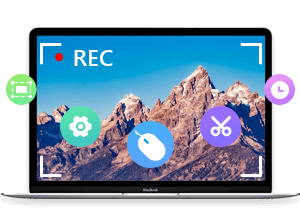
Étape 1. Configurer l'enregistreur audio.
Après installation de Vidmore Screen Recorder, ouvrez-le, dans la fenêtre principale choisissez Enregistreur Audio.
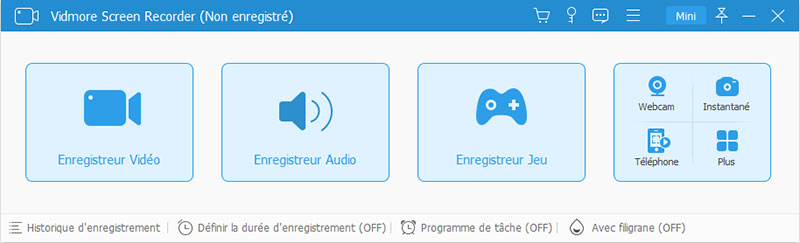
Une fois dans l'enregistreur audio, choisissez les sources sonores à enregistrer. Si vous souhaitez faire un enregistrement vocal, vous devez activer le microphone. Vous devez aussi mettre sur muet toutes les autres sources sonores qui pourront corrompre l'enregistrement du son du PC.
Pour cela, cliquez sur la flèche près du symbole du hautparleur, puis cliquez sur Mélangeur de volume. Dans le Mélangeur de volume, mettez le son système sur muet pour éviter d'enregistrer le son de notifications, de clics ou d'avertissements.
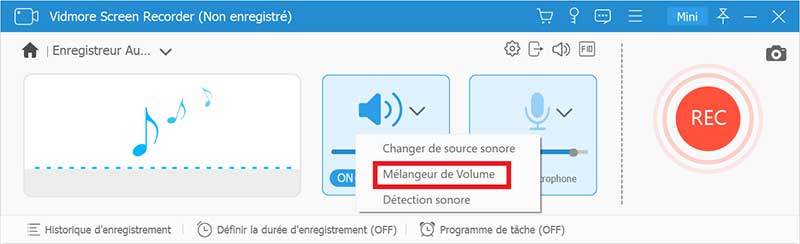
Étape 2. Enregistrer le son PC.
Pour enregistrer le son du PC, cliquez sur le bouton rouge REC pour commencer l'enregistrement.
Pour arrêter l'enregistrement, cliquez sur le bouton rouge. Une nouvelle fenêtre s'ouvre, vous permettant de rogner le son, vous pouvez couper les parties inutiles.
Une fois les modifications terminées, cliquez sur Enregistrer.
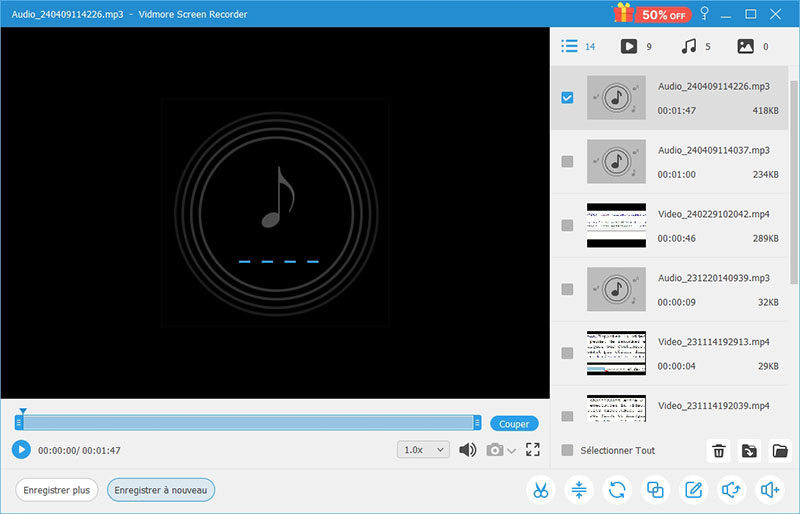
Étape 3. Exporter l'enregistrement.
À ce point, vous devez renommer l'enregistrement et indiquer un dossier d'exportation. Ensuite, cliquez sur Continuer. Votre enregistrement audio sera enregistré au format MP3 dans le dossier indiqué. Vous pouvez changer le format par défaut dans les paramètres de sortie.
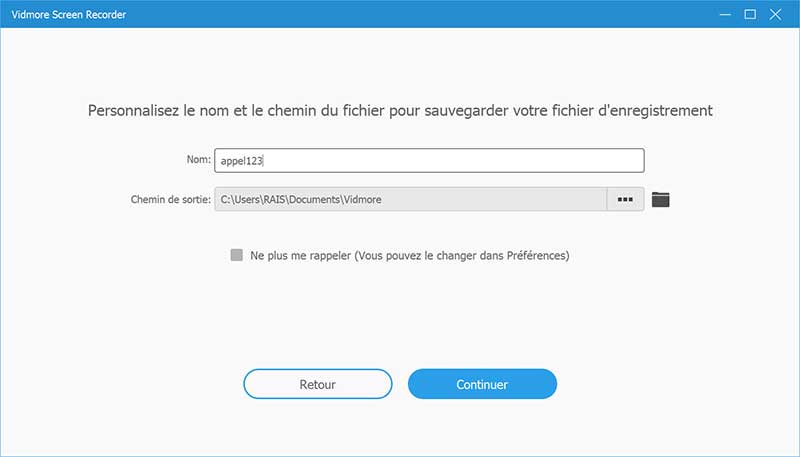
Astuce : ce programme vous permet aussi d'enregistrer l'audio sur Mac et d'enregistrer son écran PC.
Partie 2. Comment enregistrer le son PC en ligne sans logiciel
Il existe aussi une possibilité par laquelle vous pouvez enregistrer le son PC en ligne sans avoir besoin de télécharger un logiciel. Il existe des applications Web qui permettent d'enregistrer le son du PC en ligne en utilisant votre navigateur. La majorité de ces services en ligne limitent souvent la taille du fichier qui peut être enregistré et la durée de l'enregistrement.
Vidmore Enregistreur Audio Gratuit est l'unique application Web totalement gratuite qui n'impose aucune limite et permet d'enregistrer le son PC en ligne en haute qualité. Il vous permet d'enregistrer la musique, la radio et la voix depuis le microphone et d'exporter l'enregistrement en MP3.
Étape 1. Configurer l'enregistreur audio.
Accédez à la page de l'Enregistreur Audio Gratuit, puis cliquez sur Lancer Enregistreur Gratuit.
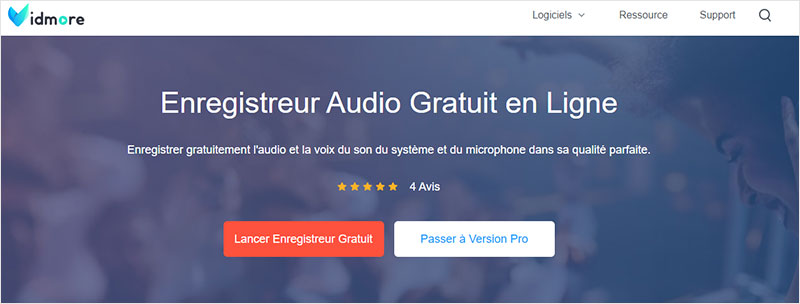
Dans la fenêtre de l'enregistreur audio qui s'ouvre, vous pouvez activer ou désactiver une source sonore (le son système ou microphone) en cliquant dessus.
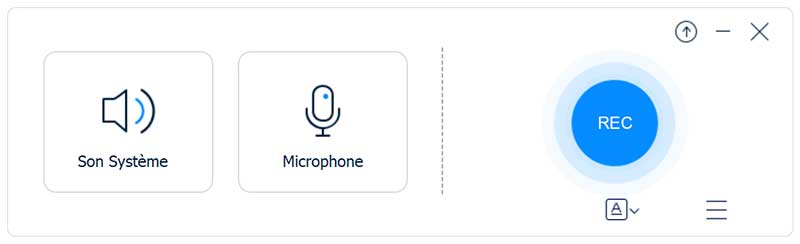
Étape 2. Enregistrer le son PC et exporter l'enregistrement.
Pour commencer à enregistrer le son du PC gratuitement, cliquez sur le bouton bleu REC. À la fin de l'enregistrement, cliquez sur le bouton rouge pour arrêter. L'enregistrement audio sera automatiquement stocké au format MP3 dans Mes documents\Vidmore.
Vous pouvez accéder au dossier d'exportation en cliquant sur l'icône de dossier à l'angle droit du nom du fichier.
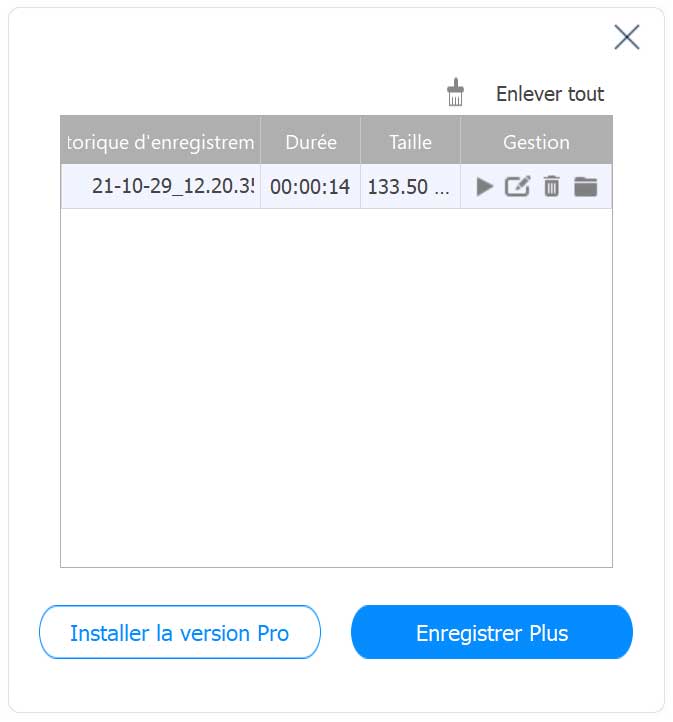
Partie 3. Comment enregistrer son PC avec Audacity
Audacity est un logiciel à code source ouvert qui permet d'éditer les fichiers audio, de faire un enregistrement audio du PC. Il est disponible sur Windows, macOS, Linux et certains autres systèmes d'exploitation basés sur Linux. Nous allons voir comment enregistrer le son PC Windows 10 avec Audacity.
Étape 1. Configurer Audacity.
Lancez Audacity et sélectionnez « Windows WASAPI » sous le menu déroulant « Audio Host ». Si vous avez connecté un microphone externe ou un hautparleur externe, sélectionnez l'entrée audio et la sortie audio correspondante à votre périphérique.
Si votre périphérique audio n'est pas automatiquement reconnu par votre PC, vous devez l'activer dans les paramètres audio de votre PC.
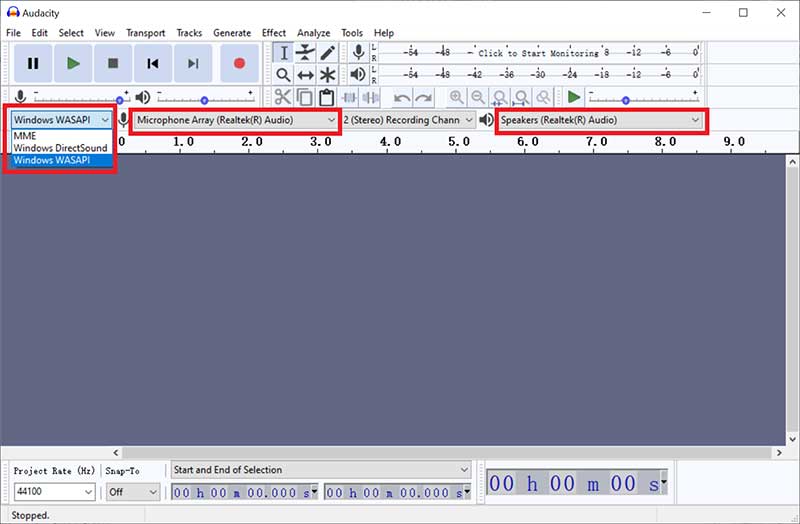
Étape 2. Enregistrer le son PC et l'exporter.
Une fois les configurations de Audacity terminée, cliquez sur le bouton rouge pour commencer à enregistrer le son PC avec Audacity. À la fin de l'enregistrement, cliquez sur le bouton d'arrêt pour arrêter l'enregistrement audio.
Pour exporter l'enregistrement, accédez au menu fichier, sous « Export », sélectionnez le format qui vous convient (MP3, WAV ou OGG), puis indiquez un dossier de sauvegarde. Votre enregistrement audio sera traité et exporté vers ce dossier au format choisi.
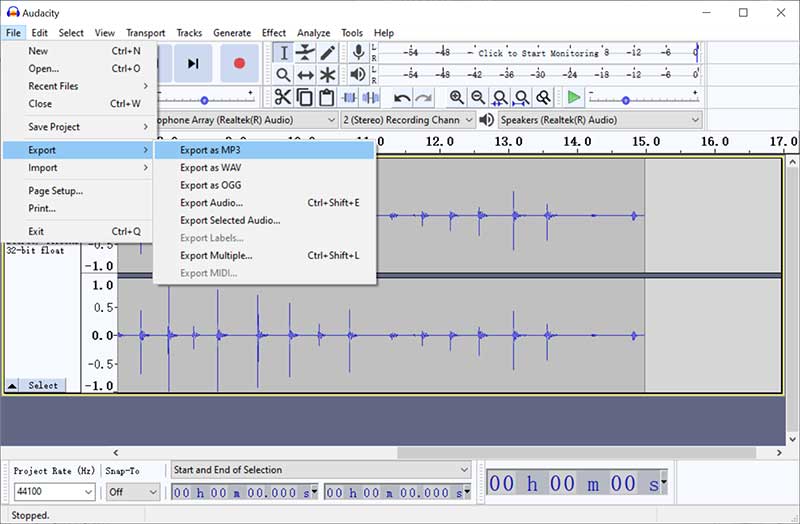
Conclusion
Au cours de cet article, nous avons présenté trois puissants outils pour enregistrer le son PC Windows 10 ou Mac. Vous devez choisir votre outil en fonction du type d'enregistrement que vous voulez effectuer. Si vous voulez enregistrer le son PC et le microphone inclus, alors Vidmore Screen Recorder est l'outil idéal à considérer. Il simplifie le processus en vous épargnant des configurations compliquées. Il filtre automatiquement le son du microphone et élimine les bruits afin de vous livrer la meilleure qualité du son possible.
Si vous souhaitez faire un simple enregistrement du son du PC sans avoir besoin de télécharger un logiciel, alors Vidmore Enregistreur Audio Gratuit est la solution idéale. Audacity correspond plus aux utilisateurs qui souhaitent analyser et éditer la piste audio.
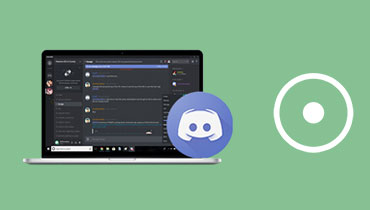 Enregistrer l'audio sur Discord
Enregistrer l'audio sur Discord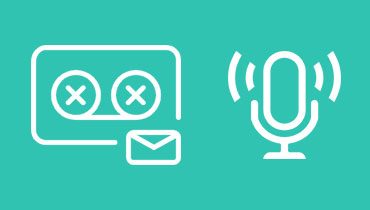 Enregistrer des messageries vocales
Enregistrer des messageries vocales Enregistreurs d'écran et audio pour Mac
Enregistreurs d'écran et audio pour Mac